Cara Mengonversi file WEBM ke MP4
Miscellanea / / August 04, 2021
Punya file video WEBM dan ingin mengonversinya menjadi format MP4? Banyak PC modern yang mendukung WEBM, tetapi masih ada aplikasi dan OS yang tidak mendukung WEBM. Untuk perangkat semacam itu, file video MP4 adalah alternatif terbaik. Berikut adalah bagaimana Anda dapat dengan mudah mengkonversi file WEBM ke format MP4.
MP4 adalah salah satu format video kompatibel universal yang paling banyak digunakan. Jadi ini adalah keterampilan yang berguna jika Anda dapat mengonversi file WEBM ke MP4. Jika Anda mencari panduan yang dapat digunakan untuk mengonversi file WEBM ke MP4 dengan mudah? Kemudian, Anda berada di tempat yang tepat. Hari ini, kami memiliki panduan bersama kami di mana Anda akan belajar tentang cara mengonversi file WEBM ke MP4.
Berbicara tentang file WEBM, Anda mungkin kesulitan memutar file WEBM karena tidak semua pemutar video dapat memutar file jenis ini. Jadi, itulah mengapa mempelajari tentang konversi file WEBM ke MP4 sangat penting bagi kami. Namun, pernahkah Anda memikirkan arti MP4 atau mengapa format ini banyak digunakan, mengapa kita perlu mengonversi file WEBM ke MP4? Nah, Anda akan mendapatkan semua jawaban Anda dengan benar di artikel ini.

Isi Halaman
- Cara Mengonversi File WEBM Menjadi MP4
-
Mengapa kita perlu Mengonversi WEBM ke format MP4
- Langkah-langkah untuk Mengonversi File WEBM ke MP4
- Kesimpulan
Cara Mengonversi File WEBM Menjadi MP4
Sebelum kami memberi tahu Anda tentang proses konversi, mari kita bahas file WEBM dan jenis data apa yang dikandungnya. File WEBM umumnya merupakan rekaman streaming audio dan video. Apalagi format ini awalnya diluncurkan oleh Google pada tahun 2010. Sejak itu, ia mendapat popularitas luar biasa. Sementara itu, dalam format ini, aliran video biasanya dikompresi oleh codec VP9 atau VP8. Pada saat yang sama, aliran audio dikompresi dengan codec Opus atau Vorbis.
Menggunakan format WEBM akan membawa beberapa manfaat bagi Anda. Ini gratis untuk digunakan, format file media bebas royalti yang dirancang khusus dan berfungsi untuk web. Selain itu, format WEBM memberi Anda file audio dan video berkualitas tinggi yang diposting di web sambil beradaptasi dengan berbagai kondisi bandwidth tergantung pada jaringan Anda. Hanya beberapa pemutar media yang dapat memutar file WEBM, seperti Media Player Classic dan VLC.
Format file WEBM menggunakan codec VP8 dan VP9. Di sisi lain, MP4 menggunakan format H.264. Menariknya, H.264 jauh lebih baik daripada codec VP8 dan VP9. Jika kita berbicara tentang ukuran file, tidak ada banyak perbedaan di antara mereka.
Mengapa kita perlu Mengonversi WEBM ke format MP4
Seperti yang kita ketahui, file MP4 memenangkan perlombaan dalam hal perangkat yang didukung dan kompatibel. Ini bisa menjadi satu-satunya alasan terbaik mengapa kita perlu mengonversi file WEBM ke MP4. File MP4 memberi Anda lebih banyak kemampuan beradaptasi untuk melihat atau menggunakan file. Namun, jika Anda menggunakan perangkat yang tidak mendukung file WEBM, Anda akan gagal membukanya. Kemudian, mengubahnya menjadi format MP4 adalah pilihan terbaik untuk Anda.
Langkah-langkah untuk Mengonversi File WEBM ke MP4
Anda tidak dapat langsung mengonversi file WEBM ke Mp4. Untuk mengonversinya, Anda memerlukan perangkat lunak konversi seperti Rem tangan, Konverter awan, Zamzar, Convertio, dll. Jadi, mari kita ambil contoh perangkat lunak Handbrake. Prosedur konversi sama di semua perangkat lunak untuk memilih perangkat lunak apa pun sesuai kebutuhan Anda.
- Kunjungi situs web resmi Handbrake dan unduh versi terbaru yang tersedia untuk perangkat Anda.
- Sekarang, tunggu sampai proses download program Handbrake selesai. Kemudian, klik pada file yang diunduh untuk menginstalnya di PC Anda.

- Setelah itu, pilih dan buka file WEBM yang ingin Anda konversi.

- Kemudian, Anda perlu memilih bagaimana Anda ingin mengonversi file WEBM Anda ke MP4.

- Sekarang, pilih atau atur format ke MP4 yang terletak di bagian bawah layar.
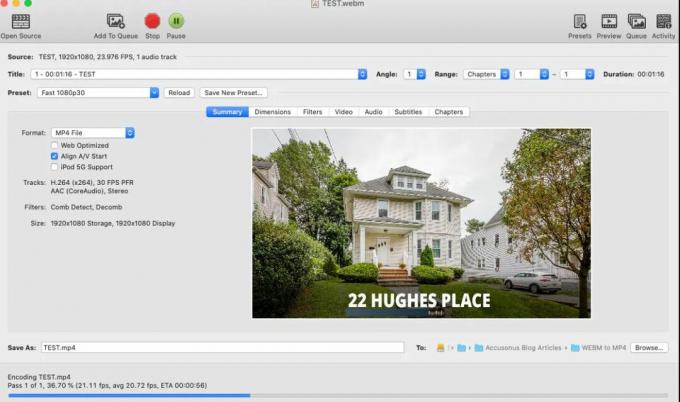
-
Kemudian, tekan hijau Mulailah tombol ditemukan di sudut kiri atas layar.
Itu dia. Sekarang, tunggu sampai proses selesai. Anda juga dapat melihat atau memantau laporan kemajuan di bagian bawah layar. Jika Anda ingin menghentikan proses konversi, Anda dapat mengetuk merah Berhenti tombol yang terletak tepat di sebelah tombol Start.
catatan: Proses yang kami tunjukkan di atas ada di macOS, tetapi mirip dengan PC Windows dan Linux.
Iklan
Kesimpulan
Begitulah cara Anda dapat mengonversi file WebM sederhana ke file MP4. Harap diingat bahwa proses konversi mungkin memakan waktu beberapa menit, tergantung pada ukuran file asli yang Anda konversi. Ketika proses konversi selesai, itu akan memunculkan pesan tepat di bagian bawah layar yang menyatakan bahwa konversi selesai.



